Bagaimana Anda Menghapus Akun Xfinity
Diterbitkan: 2022-10-20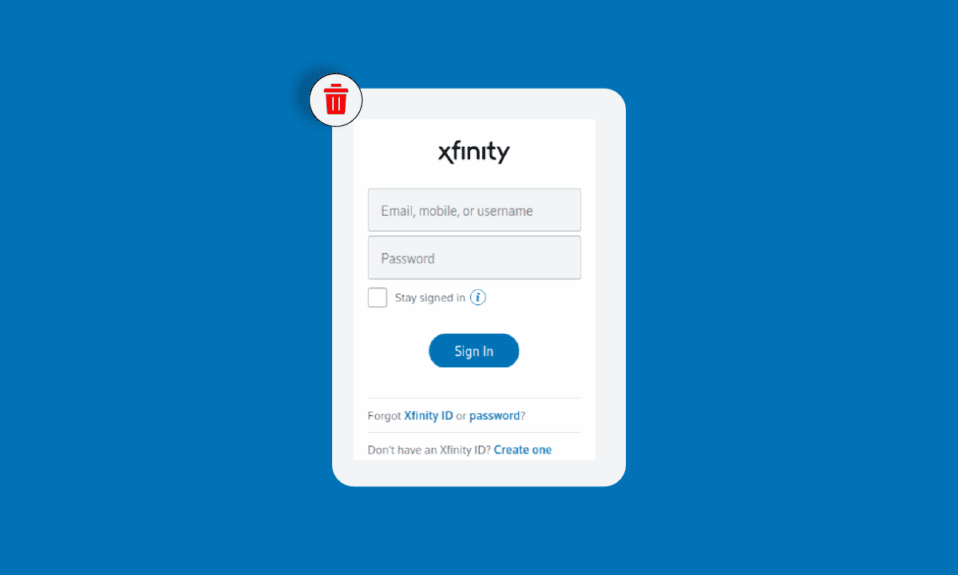
Gagasan Comcast Cable Communications , LLC, berganti nama menjadi Xfinity , adalah salah satu perusahaan telekomunikasi Amerika terkemuka yang menyediakan berbagai layanan di bawah labelnya. Layanan internet mereka tersebar dalam kategori luas, seperti Internet, TV & Streaming, Seluler, Rumah, dan Telepon. Namun, Xfinity terkadang gagal memenuhi ekspektasi konsumen yang terus meningkat meskipun melayani jaringan yang luas. Demikian pula, Anda mungkin merasa mengapa aplikasi Xfinity tidak berfungsi. Jadi, kami di sini untuk membantu Anda jika layanan Xfinity Anda tidak dapat memenuhi kebutuhan atau kelambatan internet Anda. Anda pasti dapat menghapus akun Xfinity dengan tutorial langkah demi langkah ini. Dan Anda berada di tempat yang tepat untuk mempelajarinya. Baca artikel ini untuk mengetahui bagaimana Anda dapat menghapus akun Xfinity dan mengatur ulang kata sandi Xfinity Anda. Setelah Anda selesai melakukannya, Anda dapat melihat lebih jauh mengapa aplikasi Xfinity tidak berfungsi dan bagaimana cara menutup akun Anda di Comcast.

Isi
- Bagaimana Anda Menghapus Akun Xfinity
- Bagaimana Anda Mengaktifkan Modem Comcast Anda tanpa Aplikasi?
- Bagaimana Anda Mengaktifkan Gateway xFi Anda?
- Mengapa Aplikasi Xfinity Tidak Berfungsi?
- Mengapa Anda Tidak Bisa Masuk ke Xfinity?
- Bagaimana Anda Mengatur Ulang Kata Sandi Xfinity Anda?
- Bisakah Anda Membatalkan Xfinity Kapan Saja?
- Bagaimana Cara Menghapus Akun Xfinity?
- Bagaimana Anda Menghapus Akun Email Comcast Anda?
- Mengapa Email Comcast Anda Dihapus?
- Bagaimana Anda Menutup Akun Anda di Comcast?
Bagaimana Anda Menghapus Akun Xfinity
Teruslah membaca lebih lanjut untuk mengetahui mengapa aplikasi Xfinity tidak berfungsi dan pelajari langkah-langkah untuk menutup akun Anda di Comcast secara mendetail.
Bagaimana Anda Mengaktifkan Modem Comcast Anda tanpa Aplikasi?
Biasanya Comcast Modem atau Xfinity Gateway diaktifkan melalui akun Xfinity di aplikasi Xfinity. Namun, Anda juga dapat mengaktifkan Gateway Anda tanpa aplikasi, melalui situs web Aktivasi Xfinity. Metode yang disebutkan di bawah ini akan memberi Anda detailnya.
Catatan : Juga, jika Anda menginginkan aktivasi yang tidak merepotkan, Anda dapat menggunakan Layanan Suara Xfinity di 1-855-955-2212 untuk membantu Anda selama prosedur aktivasi. Anda juga dipersilakan untuk berkonsultasi dengan panduan instalasi pabrikan Anda.
Metode 1: Menggunakan Kabel Coaxial
Metode pertama melibatkan penggunaan kabel koaksial dan Wi-Fi. Langkah awal adalah menemukan outlet kabel yang terletak di pusat rumah Anda.
Catatan : Tempatkan Xfinity Gateway Anda di tempat terbuka (Jangan letakkan di lantai) agar sinyal perangkat tidak terganggu oleh blok tertutup, seperti jendela, dinding luar, dan area terbatas lainnya.
1. Colokkan modem Comcast atau Xfinity Gateway . Pasang salah satu ujung kabel koaksial ke port Cable In/RF In pada gateway atau modem Anda.
2. Kemudian, pasang ujung lain kabel koaksial ke stopkontak dinding kabel .
3. Setelah modem diaktifkan setelah sepuluh menit, perhatikan lampu pada modem.
Catatan 1 : Lampu akan bervariasi sesuai dengan model yang Anda miliki. Anda dapat melihat jenis modem atau Xfinity Gateway yang tersedia.
Catatan 2 : Jangan mencabut modem Anda selama seluruh proses aktivasi.
4. Kemudian, cari Nama Jaringan (SSID) dan Kata Sandi yang tercetak di samping, belakang, atau bawah gateway atau modem Anda.

5. Jika Anda menggunakan Wi-Fi, buka Pengaturan Wi-Fi di Xfinity Gateway Anda dan pilih Nama Jaringan dari daftar jaringan yang tersedia.
6. Jika Anda diminta untuk memasukkan PIN alih-alih Kata Sandi , klik tautan Hubungkan Menggunakan Kunci Keamanan untuk memasukkan kata sandi di bidang Kunci Keamanan .
Metode 2: Menggunakan Kabel Ethernet
Metode kedua melibatkan penggunaan kabel Ethernet .
1. Pasang salah satu ujung kabel Ethernet ke salah satu port yang terbuka pada gateway atau modem Anda.
2. Kemudian, ujung lainnya ke port Ethernet perangkat Anda dari mana Anda ingin menghasilkan aktivasi.
3. Port akan menyala ketika berhasil terhubung.
Catatan : Setelah koneksi internet sementara dibuat, prompt selamat datang perlahan akan mengarahkan Anda untuk melakukan proses aktivasi. Jika seandainya tidak muncul, ikuti langkah selanjutnya .
4. Kunjungi halaman Aktivasi Akun Xfinity di browser Anda dan klik tautan di sini .
Catatan : Jika Anda berada di lokasi dengan gateway yang sudah diinstal sebelumnya, Anda dapat langsung mendaftar dan memverifikasi akun Xfinity Anda dari tautan ini di sini.

5. Pilih nomor ponsel atau tombol radio Xfinity ID & Password dan klik Next .

6. Masuk ke akun Xfinity Anda dengan mengikuti petunjuk di layar untuk memulai proses aktivasi.
Catatan : Gateway atau modem Anda dapat dihidupkan ulang selama sepuluh menit, tergantung pada waktu yang diperlukan untuk memproses permintaan aktivasi. Jangan matikan perangkat atau modem Anda selama rentang waktu tersebut.
7A. Kemudian, sambungkan perangkat Anda ke nama dan kata sandi Wi-Fi untuk jaringan rumah Anda, jika gateway atau modem Anda mendukung koneksi nirkabel.
7B. Jika Anda telah mengganti gateway Xfinity Anda dan mempertahankan pengaturan yang sama selama aktivasi, perangkat Anda yang sebelumnya terhubung akan terhubung kembali secara otomatis .
Permintaan aktivasi Anda akan dikeluarkan oleh Xfinity setelah prosedur instalasi mandiri selesai.
Catatan : Ini mungkin memakan waktu beberapa saat dan kemudian Anda akan dapat menikmati semua manfaat Wi-Fi Xfinity tanpa repot tanpa harus menggunakan aplikasi Xfinity untuk mengaktifkan layanan Xfinity Anda.
Teruslah membaca artikel ini lebih lanjut untuk mempelajari cara menghapus akun Xfinity dan mengapa aplikasi Xfinity tidak berfungsi.
Baca Juga : Apa Itu Xfinity xFi Complete?
Bagaimana Anda Mengaktifkan Gateway xFi Anda?
xFi Fiber Gateway atau Xfinity Gateways adalah perangkat all-in-one yang menghadirkan konektivitas internet dan suara, jangkauan Wi-Fi seluruh rumah, keamanan jaringan, kontrol, dan kecepatan untuk pengalaman terhubung terbaik. Ikuti langkah-langkah di bawah ini untuk mengetahui tentang cara mengaktifkan gateway xFi, mari kita lanjutkan langkah demi langkah.
1. Unduh aplikasi Xfinity dari App Store atau Google Play Store.
2. Luncurkan aplikasi dan Masuk ke akun Xfinity Anda menggunakan ID dan Kata Sandi Xfinity Anda.
Catatan : Anda harus menjadi yang utama, anggota, atau pengelola untuk akses.
3A. Ketuk Mulai untuk memulai wizard aktivasi otomatis.
3B. Jika Anda tidak diminta secara otomatis, Anda dapat menuju ke ikon Akun dari sudut kiri atas tab Ikhtisar pada aplikasi Xfinity .
4. Ketuk Aktifkan Gateway xFi atau Modem di bawah bagian Perangkat .

5. Aplikasi Xfinity kemudian akan secara otomatis memandu Anda untuk mengaktifkan layanan Xfinity Internet/Xfinity Voice Anda. Untuk instalasi sendiri setelahnya, Anda dapat mengikuti langkah-langkah yang sama yang diikuti saat mengaktifkan modem Comcast atau Xfinity Gateway.

Catatan : Jika Anda memiliki satu lampu di Gateway Anda, perangkat Anda akan siap untuk diaktifkan saat berubah menjadi putih dan solid atau berkedip. Namun, jika ada beberapa lampu di Gateway Anda, itu akan diaktifkan saat tiga lampu teratas menyala.
6. Ketuk Ready to Go untuk melanjutkan proses.
7. Setelah Gateway dihidupkan, ketuk Periksa Koneksi untuk memeriksa apakah outlet kabel Anda aktif.
8. Setelah outlet kabel aktif, Anda dapat melanjutkan dengan memasukkan kredensial Anda untuk menghubungkan perangkat rumah Anda ke jaringan Xfinity. Kemudian, ketuk Berikutnya . Setelah Gateway Anda diaktifkan, Anda dapat menggunakan pengaturan otomatis atau pengaturan manual.
Catatan : Jika stopkontak kabel Anda tidak aktif, Anda dapat mengklik lebih lanjut pada Coba outlet lain untuk melihat apakah koneksi berfungsi di outlet lain di rumah Anda. Jika Anda tidak dapat melakukannya, ketuk Saya tidak memiliki outlet lain untuk menjadwalkan kunjungan teknisi oleh dukungan konsumen Xfinity.
9A. Untuk pengaturan otomatis , Anda harus mengikuti petunjuk untuk menyelesaikan koneksi.
9B. Untuk pengaturan manual , salin kata sandi x-Fi Anda.
10. Kemudian, buka Pengaturan .
11. Buka pengaturan Wi-Fi di perangkat Anda.
12. Setelah koneksi Anda berhasil diselesaikan, Anda akan melihat nama Wi-Fi Anda pada daftar jaringan yang tersedia. Tempelkan kata sandi di bidang yang diberikan.
Kemudian, Anda juga dapat menghubungkan semua perangkat berkemampuan Wi-Fi lainnya. Teruslah membaca artikel ini lebih lanjut untuk mempelajari cara menghapus akun Xfinity.
Baca Juga : Cara Menghapus Akun FanFiction.Net
Mengapa Aplikasi Xfinity Tidak Berfungsi?
Aplikasi Xfinity membantu kami untuk melakukan instalasi sendiri gateway xFi dengan mudah dan juga membantu kami untuk mengatasi masalah terkait jaringan Xfinity kami. Namun, pertanyaan yang sering muncul di benak konsumen Xfinity adalah mengapa aplikasi Xfinity tidak berfungsi. Aplikasi mungkin telah berhenti bekerja karena kesalahan. Ini mungkin berhenti merespons atau menutup saat aplikasi diluncurkan. Juga, terkadang X-Fi mengatakan bahwa Anda jauh dari jaringan Xfinity rumah Anda saat Anda masih di rumah. ini bisa terjadi jika:
- Koneksi Wi-Fi tidak stabil
- Aplikasi Xfinity sudah usang
Inilah sebabnya mengapa aplikasi Xfinity tidak berfungsi.
Mengapa Anda Tidak Bisa Masuk ke Xfinity?
Salah satu kemungkinan alasan untuk tidak dapat masuk ke Xfinity adalah karena Anda lupa ID atau kata sandi Xfinity Anda atau Anda telah memasukkan kredensial yang tidak valid . Anda dapat mengatur ulang kata sandi Xfinity Anda untuk menyelesaikan masalah.
Bagaimana Anda Mengatur Ulang Kata Sandi Xfinity Anda?
Ikuti langkah-langkah yang diberikan di bawah ini untuk mengatur ulang kata sandi Xfinity Anda.
1. Kunjungi halaman Reset Kata Sandi Xfinity di browser Anda.
2. Masukkan ID Xfinity Anda dan klik Lanjutkan .

3. Kemudian, selesaikan pemeriksaan keamanan cepat dan klik Lanjutkan .
4. Pilih metode yang diinginkan untuk mereset kata sandi Anda dan klik Lanjutkan .

5. Terakhir, masukkan dan konfirmasikan kata sandi baru Anda dan klik Lanjutkan .
Baca Juga : Login Xfinity Router: Cara Login ke Comcast Xfinity Router
Bisakah Anda Membatalkan Xfinity Kapan Saja?
Ya , Anda dapat membatalkan Xfinity Anda kapan saja.
Bagaimana Cara Menghapus Akun Xfinity?
Anda dapat menghapus akun Xfinity jika Anda tidak lagi memiliki akses ke akun atau Anda tidak ingin memiliki akun. Kami akan menunjukkan kepada Anda bagaimana Anda menghapusnya dalam langkah-langkah yang disebutkan di bawah ini.
1. Kunjungi halaman Pusat Privasi Xfinity dan klik Kebijakan privasi .

2. Gulir ke bawah ke bagian Cara mengakses dan memperbaiki informasi di catatan kami dan klik tautan Informasi Khusus Mengenai Hak Privasi Penduduk California .

3. Kemudian, klik tautan Permintaan Hak Individu untuk meminta penghapusan.

4. Tandai kotak centang untuk memastikan bahwa Anda adalah penduduk California dan klik Lanjutkan .
5. Klik Saya saat ini memiliki akun > Lanjutkan .
6. Klik pada Permintaan Penghapusan > Lanjutkan lagi untuk melanjutkan proses.
7. Masuk ke akun Xfinity Anda menggunakan kredensial.
8. Verifikasi akun Anda melalui verifikasi dua langkah atau verifikasi multi-faktor , yang telah Anda pilih.
9. Klik Berikutnya .
10. Klik Lanjutkan setelah Anda meninjau permintaan penghapusan Anda.
11. Klik Lihat Akun untuk sekali lagi menelusuri akun yang ditautkan ke profil Anda. Semua data terkait akan dihapus secara menyeluruh.
12. Tinjau aplikasi penghapusan Anda. Setelah Anda selesai melakukannya, klik Minta Penghapusan . Sebuah kotak dialog akan muncul. Klik Saya Yakin untuk mengonfirmasi permintaan penghapusan Anda.
Anda akan menerima email setelah permintaan penghapusan akun Xfinity Anda dikonfirmasi oleh perusahaan.
Baca Juga : Bagaimana Cara Menghapus Akun Adobe
Bagaimana Anda Menghapus Akun Email Comcast Anda?
Anda dapat menghapus email Comcast jika Anda merasa terlalu banyak disadap. Langkah-langkah di bawah ini akan memandu Anda.
1. Masuk ke akun Xfinity Anda sebagai pengguna utama.
2. Klik pada tab AKUN SAYA .
3. Klik pada tab PENGGUNA .

4. Temukan pengguna yang ingin Anda hapus, lalu klik Edit di sebelah kanan namanya.
5. Klik Hapus untuk menghapus ID secara permanen dari akun Anda.
6. Anda akan diminta untuk mengonfirmasi untuk menghapus pengguna. Klik Hapus Pengguna .
Teruslah membaca untuk mempelajari cara menutup akun Anda di Comcast.
Mengapa Email Comcast Anda Dihapus?
Jika email Comcast dihapus entah dari mana, tidak perlu khawatir. Mungkin ada infeksi malware atau akun yang disusupi . Selanjutnya, Comcast Xfinity telah mengeluarkan pernyataan bahwa jika Anda tidak masuk ke ID Xfinity Anda selama 12 bulan , akun Anda akan dikeluarkan untuk dihapus setelah tiga bulan. Jadi, login sendiri dari waktu ke waktu untuk menghindari penghapusan yang tidak diinginkan. Sekarang, mari kita lihat cara menutup akun Anda di Comcast.
Bagaimana Anda Menutup Akun Anda di Comcast?
Anda harus menghubungi layanan pelanggan Comcast di 1-800-Xfinity atau 1-800-Comcast dan membuat permintaan untuk menghapus akun Anda. Kemudian, ikuti instruksi yang diberikan oleh perwakilan untuk menghapus atau menutup akun Anda di Comcast dengan sukses.
Direkomendasikan :
- Apa itu Sedecordle? Cara Memainkan Game Ini
- Cara Berhenti Membayar untuk AOL tetapi Tetap Menyimpan Email
- Perbaiki Pod Xfinity Tidak Berfungsi
- Bagaimana Cara Cepat Meretas Hotspot WiFi Xfinity?
Jadi, kami harap Anda telah memahami cara menghapus akun Xfinity dan menutup akun Anda di Comcast dengan langkah-langkah terperinci untuk membantu Anda. Anda dapat memberi tahu kami pertanyaan atau saran apa pun tentang topik lain yang Anda ingin kami jadikan artikel. Jatuhkan mereka di bagian komentar di bawah agar kami tahu.
